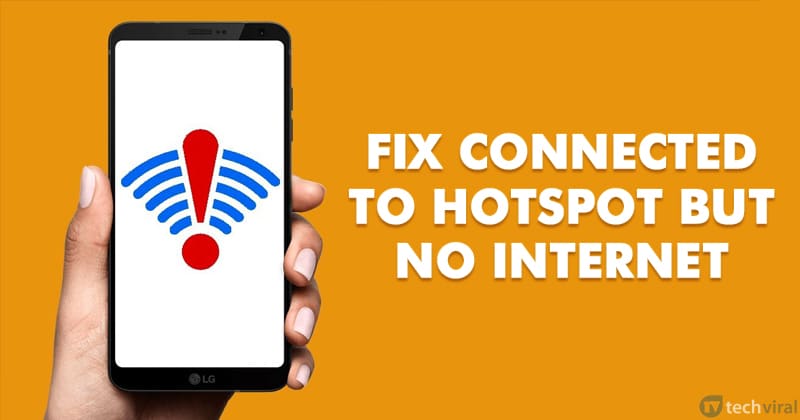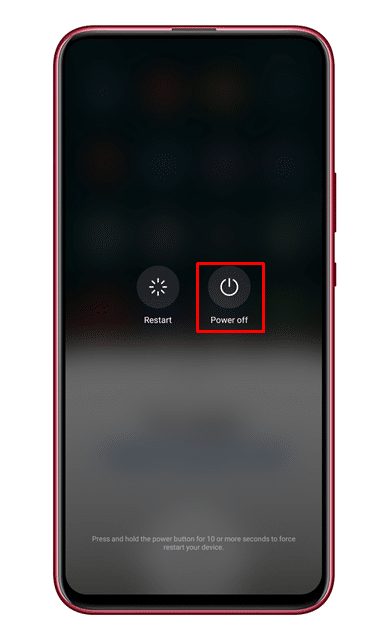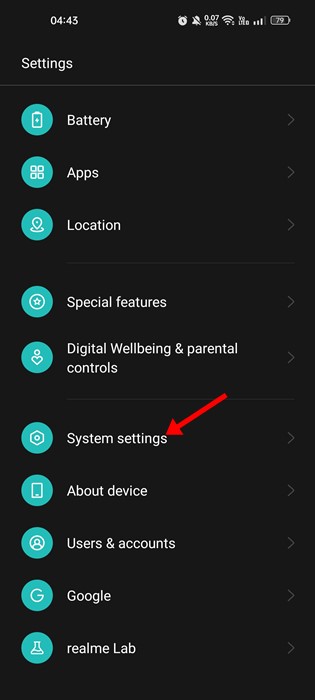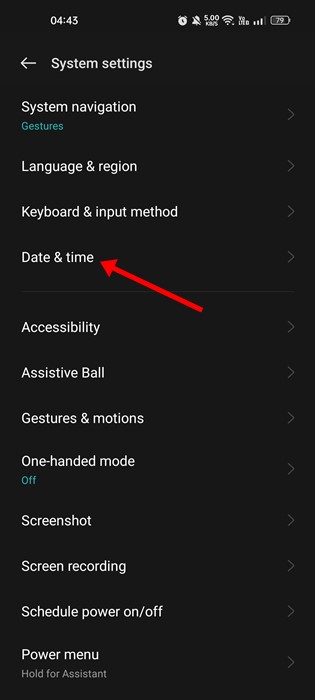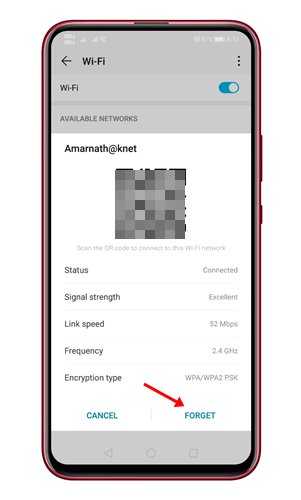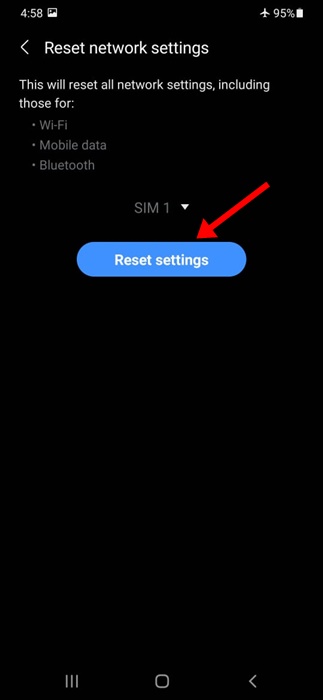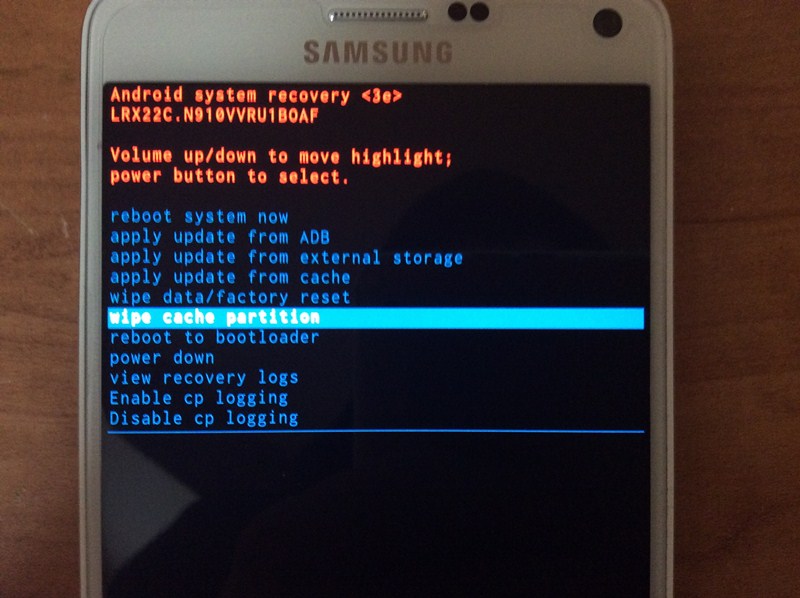Wi-Fi – это отличная возможность подключения к Интернету между устройствами. За последние несколько лет Wi-Fi оставался лучшим вариантом для совместного использования Интернета между устройствами.
Однако Wi-Fi — это устройство, подключенное к Интернету, и с ним могут возникнуть проблемы с подключением. Проблемы с Wi-Fi часто мешают пользователям подключиться к Интернету.
Многие пользователи Android недавно писали нам и спрашивали о подключении точки доступа (Android), но проблем с доступом в Интернет не было.
Точка доступа подключена, но отсутствие Интернета — это самое неприятное в жизни. Некоторые пользователи сообщают о возникновении проблемы «Ограниченный или отсутствующий доступ в Интернет» при подключении к мобильной точке доступа.
Содержание
- 1 Как исправить мобильную точку доступа, но нет Интернета на Android
- 1.1 1. Перезагрузите оба устройства
- 1.2 2. Выключите/включите мобильные данные
- 1.3 3. Проверьте максимальное количество разрешенных подключений (устройство)
- 1.4 4. Проверьте настройки времени и даты
- 1.5 5. Забудьте и снова подключитесь к сети Wi-Fi
- 1.6 6. Исправьте настройки APN
- 1.7 7. Сброс настроек сети на Android
- 1.8 8. Очистите системный кэш
Как исправить мобильную точку доступа, но нет Интернета на Android
Итак, если вы столкнулись с той же проблемой, пришло время изучить способы ее решения. В этой статье мы поделимся несколькими рекомендациями, которые помогут вам исправить ситуацию с подключением Mobile Hotspot, но без Интернета на Android.
1. Перезагрузите оба устройства
Простой перезапуск может решить большинство проблем, включая подключение мобильной точки доступа, но отсутствие Интернета. В этом методе вам необходимо перезагрузить оба устройства – одно, использующее Интернет, и другое, подключающееся к точке доступа.
После перезапуска установите соединение, и ошибка больше не появится. Также проверьте, работает ли интернет-устройство на устройстве общего доступа. Если не работает, необходимо обратиться к оператору связи.
2. Выключите/включите мобильные данные
По умолчанию Android отдает предпочтение Wi-Fi перед мобильными данными. Итак, если другие устройства подключены к сети Wi-Fi, удалите их.
После удаления установите соединение. Если это не помогло, выключите/включите мобильные данные, а затем включите мобильную точку доступа. В конечном итоге это решит проблему.
3. Проверьте максимальное количество разрешенных подключений (устройство)
Если вы подключены к мобильной точке доступа, но не можете получить доступ к Интернету, установите флажок «Максимально разрешенное соединение». По умолчанию Android позволяет подключать восемь устройств. Таким образом, если вы девятый человек, подключившийся к мобильной точке доступа, вы не сможете пользоваться Интернетом.
Итак, проверьте максимально разрешенное устройство на устройстве общего доступа. Чтобы проверить максимальное количество подключений, перейдите в раздел Беспроводные сети и сети >Модем и портативная точка доступа >Портативная точка доступа Wi-Fi >Настроить точку доступа >Максимальное разрешенное количество подключений.
4. Проверьте настройки времени и даты
Неправильные настройки времени и даты обычно вызывают множество проблем, связанных с Интернетом. Многие пользователи утверждают, что решили проблему с подключением к точке доступа, но без Интернета, просто исправив настройки даты и времени своего смартфона. Вот как можно исправить настройки времени и даты на Android.
1. Откройте приложение «Настройки» на своем смартфоне Android.
2. Прокрутите вниз и нажмите Система.
3. В настройках системы нажмите Дата и время.
4. На экране «Дата и время» включите переключатель Установить время автоматически.
Вот и все! Это немедленно исправит дату и время вашего смартфона. После этого перезагрузите телефон и снова подключитесь к точке доступа.
5. Забудьте и снова подключитесь к сети Wi-Fi
Одно из первых действий, которые вам следует сделать, чтобы решить эту проблему, — это забыть и повторно подключиться к сети Wi-Fi.
Если забыть и повторно подключиться к сети Wi-Fi, возможно, будет получен новый локальный IP-адрес, что может решить проблему. Чтобы забыть сеть Wi-Fi на Android, выполните следующие действия:
- Откройте панель приложений Android и выберите Настройки.
- В настройках нажмите на параметр Wi-Fi.
- Теперь выберите проблемную сеть Wi-Fi и нажмите Забыть.
- После этого снова подключитесь к сети Wi-Fi.
Вот и все! Это должно устранить проблему с подключением к точке доступа, но не проблему с Интернетом на Android.
6. Исправьте настройки APN
Неверные настройки имени точки доступа также вызывают такие проблемы. Перед подключением необходимо совместить APN (мобильный Интернет и привязанный мобильный Интернет). Итак, проверьте настройки имени точки доступа устройства, доступ к Интернету которого вы хотите открыть.
Чтобы проверить настройки APN, выберите Настройки >Подключения >APN. Вам необходимо проверить данные двух APN; они должны совпадать. После этого перезагрузите устройство и включите точку доступа.
7. Сброс настроек сети на Android
Если вы по-прежнему не можете пользоваться Интернетом даже после выполнения всех методов, вам необходимо отключить оба смартфона друг от друга, а затем сбросить настройки сети.
Рекомендуется сбросить настройки сети обоих смартфонов Android. Если вы не знаете, на телефонах Android есть опция «Сбросить настройки сети», которая решает все проблемы, связанные с сетью Wi-Fi, мобильными данными и Bluetooth.
Мы поделились подробным руководством по как сбросить настройки сети на Android . Обязательно прочтите это руководство, чтобы сбросить настройки сети вашего телефона. После сброса сети снова подключите свой мобильный телефон к мобильной точке доступа.
8. Очистите системный кэш
Проблема такого типа часто возникает из-за повреждения системного кэша. Итак, если перечисленные выше методы не помогли решить проблему, необходимо очистить системный кеш.
Однако очистка системного кэша может оказаться сложным процессом. Вам необходимо внимательно следовать инструкциям ниже.
- Выключите смартфон.
- Теперь одновременно удерживайте клавиши Питание + Громкость вниз
- Ваш телефон перезагрузится через несколько секунд.
- Вы перейдете в режим восстановления.
- Для перехода к параметру Очистить кэш необходимо использовать кнопки Увеличение громкости и Уменьшение громкости.
- Используйте кнопку питания, чтобы выбрать параметр и очистить кеш.
- После этого выберите параметр перезагрузка в окне восстановления.
Итак, это лучшие способы исправить подключение мобильной точки доступа, но без проблем с Интернетом. Надеюсь, эта статья вам помогла! Пожалуйста, поделитесь этим со своими друзьями.